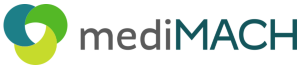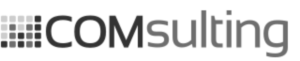Import von Zielgruppen mit dem Modul "Zielgruppen-Import"
Um Zielgruppen in mediMACH zu importieren, ist die Bestellung des Moduls "Zielgruppen-Import" erforderlich.
|
In dem Bereich "Individuelle Zielgruppen" der Oberfläche von mediMACH haben Sie die Möglichkeit, eine XLSX- oder CSV-Datei mit Zielgruppeninformationen zu importieren.
Die CSV- oder Ecxel-Datei wird in der Regel aus einem zurvor beim Studienherausgeber erworbenen (SPSS-)Datensatz gewonnen oder Sie erhalten ihn direkt von einem Dienstleister. Diese Datei muss dabei bestimmte Kriterien erfüllen (siehe weiter unten unter Aufbau der Import-Datei).
Importvorgang
Sellen Sie zunächst sicher, dass Sie sich in der richtigen Studie (und im richtigen Jahrgang davon) befinden! Die Excel-/CSV-Datei enthält für jeden Fall genau eine Zeile und die Zeilenanzahl muss exakt übereinstimmen mit der Fallzahl des Studienjahrgangs. Der Import in eine falsche Studie führt zu unkorrekten Ergebnissen oder gar zum Abbruch des Imports.
Der Importvorgang lässt sich starten, indem Sie im Menü den Reiter „Individuelle Zielgruppen“ auswählen, der nach Aktivierung des Zusatzmoduls zusätzlich zur Verfügung steht.
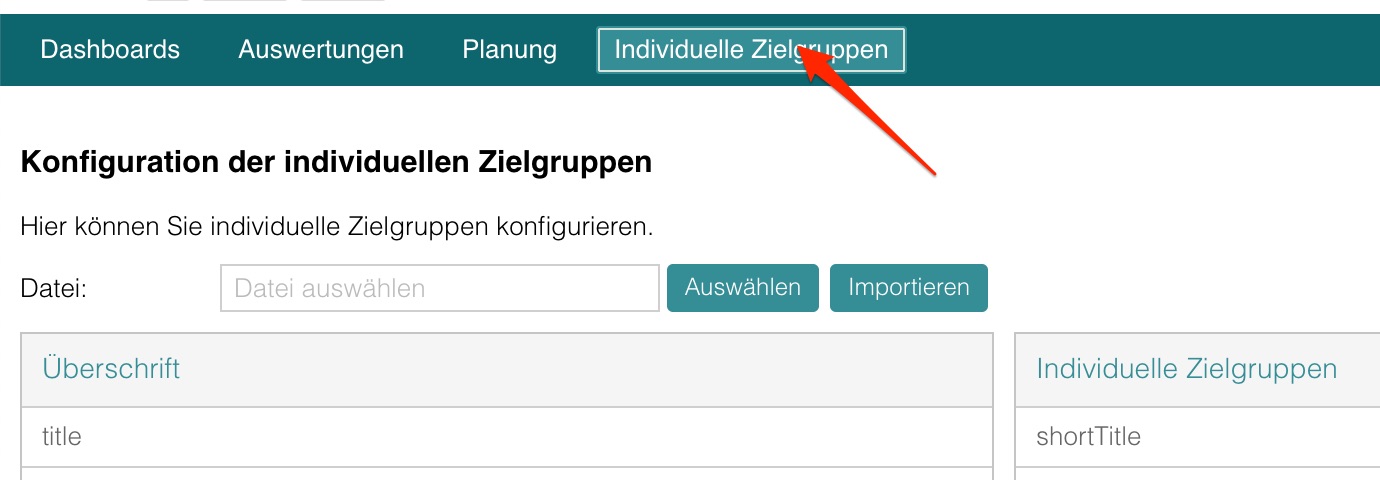
Klicken Sie auf „Auswählen“, um Ihre Datei auszuwählen, und bestätigen Sie den Importvorgang durch Klicken auf „Importieren“.
Nachdem die Datei importiert wurde, werden die Zielgruppen zur Überprüfung aufgelistet.
Nachdem die Datei importiert wurde, werden die Zielgruppen zur Überprüfung aufgelistet.
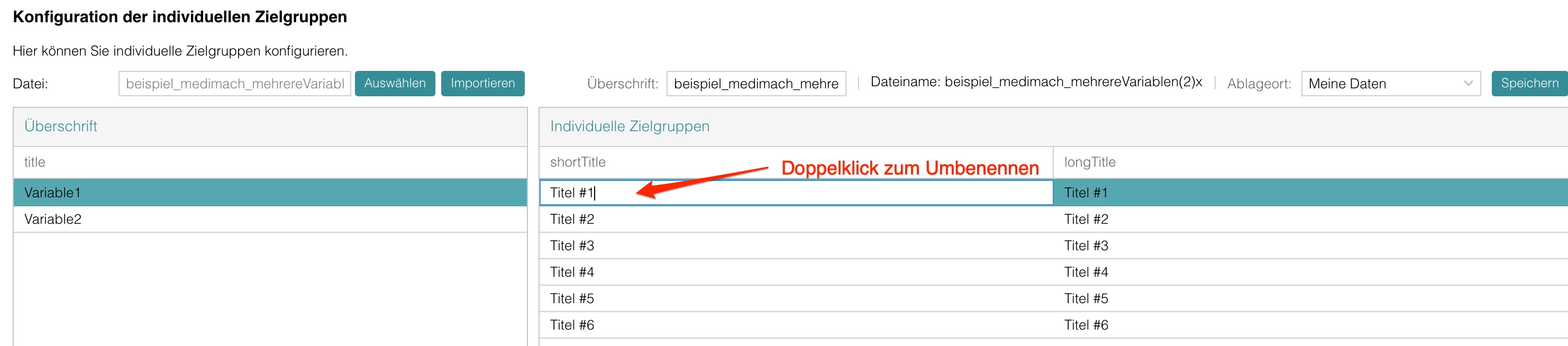
Die Bezeichnungen der Zielgruppen werden direkt aus der Excel-/CSV-Datei übernommen, können aber durch Doppelklick auf den Text bearbeitet werden. Hier können Sie den Zielgruppen und ihren Ausprägungen Labels (Bezeichnungen / Namen) geben, mit denen sie in mediMACH angezeigt werden sollen.
Speichern / Ablegen der Zielgruppen
Um die individuellen Zielgruppen in dieser Studie verwenden zu können, müssen Sie Ihr soeben importiertes Set speichern. Bezüglich des Ablageorts Ihrer Zielgruppen haben Sie zwei Möglichkeiten: Entweder Sie speichern sie in „Meine Daten“ für den eigenen Account oder Sie wählen den gemeinsamen Speicherplatz Ihres Unternehmens.
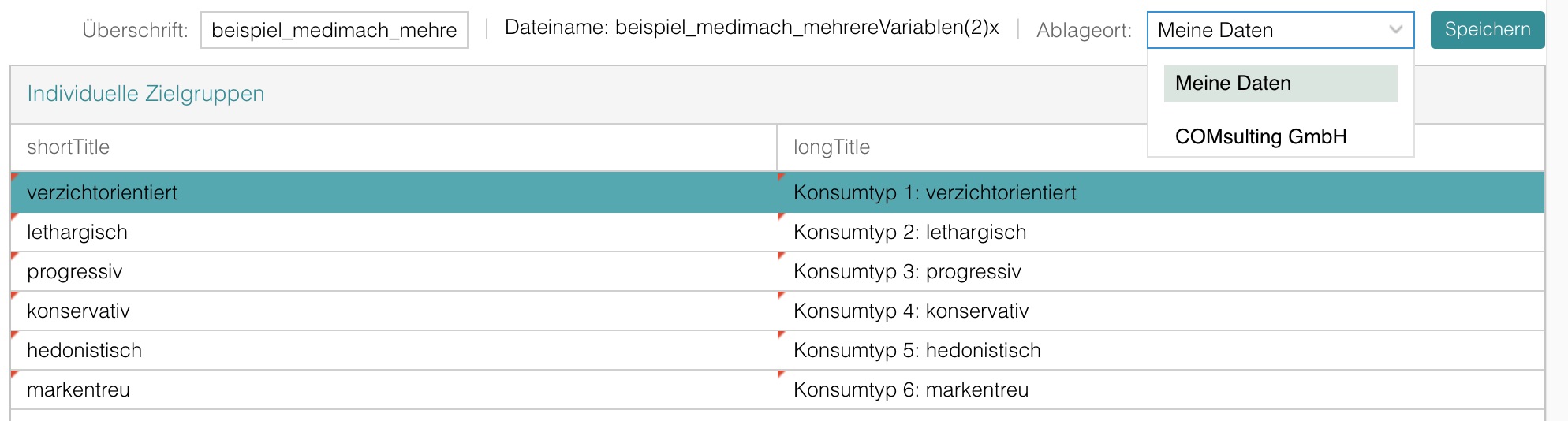
Laden / Ändern der individuellen Zielgruppensets
Unten rechts finden Sie einen Button mit der Beschriftung "Importierte Zielgruppen öffnen". Hierüber erhalten Sie Einblick in die bislang abgespeicherten individuellen Zielgruppensets. Die Ablage-Logik ihrer Sets von individuellen Zielgruppen funktioniert so wie das Abspeichern von Projekten auf dem Cloudspeicher in einer Datei-Explorer-Struktur, in der Sie Ordner anlegen und Dateien verschieben oder löschen können.
Möchten Sie eines der Sets editieren, wählen Sie es im Explorer aus und klicken Sie auf "Laden". Nun können Sie die Namen der Ausprägungen bearbeiten.
Verwenden der individuellen Zielgruppen in Auswertungen
Sobald Sie eines oder mehrere Sets von individuellen Zielgruppen gespeichert haben, stehen Ihnen diese in dem Studienjahrgang zur Verfügung. Sie finden die eingelesenen Zielgruppen im Selektionsdialog in einem Extra-Reiter ganz rechts neben allen anderen Reitern (Zielgruppen, Mediengattungen ...), die die Studie zu bieten hat.

Mit Ihren individuellen Zielgruppen können Sie anschließend so umgehen wie mit standardmäßig in der Studie vorhandenen Strukturmerkmalen / Zielgruppen.
Aufbau der Import-Datei
Diese Import-Excel-/CSV-Datei muss bestimmte Kriterien erfüllen, um erfolgreich eingelesen zu werden.
Die erste Spalte kann die Fall-ID oder eine laufende Nummer enthalten. Auf jeden Fall müssen die Zeilen in der Reihenfolge der IDs geordnet sein (nach unten aufsteigend). Ab der zweiten Spalte enthält die CSV/XLSX die Information, welcher Zielgruppe, bzw. welchen Zielgruppen ein Fall zugeordnet werden soll. Hier gibt es zwei mögliche Strukturen, die sich in mediMACH importieren lassen:
- Binäre-Ausprägungs-Matrix: Die weiteren Spalten repräsentieren hier spezifische Ausprägungen einer Variable mit Werten "0" oder "1".
- Multi-Ausprägungs-Matrix: Die weiteren Spalten repräsentieren hier unterschiedliche Variablen mit numerischen Ausprägungen.
Binäre-Ausprägungs-Matrix
Beschreibung:
In dieser Dateiformatstruktur repräsentiert jede Zeile einen individuellen Fall oder Befragten. Jede Spalte steht für eine spezifische Ausprägung oder Eigenschaft (z.B. "Vegetarier:in" oder "Autofahrer:in" usw.). Der Wert in jeder Zelle gibt an, ob der Fall diese spezifische Ausprägung aufweist oder nicht.
In dieser Dateiformatstruktur repräsentiert jede Zeile einen individuellen Fall oder Befragten. Jede Spalte steht für eine spezifische Ausprägung oder Eigenschaft (z.B. "Vegetarier:in" oder "Autofahrer:in" usw.). Der Wert in jeder Zelle gibt an, ob der Fall diese spezifische Ausprägung aufweist oder nicht.
Strukturanforderungen:
- Zeilen: Jede Zeile entspricht einem Fall oder Befragten.
- Spalten: Jede Spalte entspricht einer bestimmten Ausprägung oder Kategorie.
- Zellenwerte:
- "1": Der Fall/Befragte hat diese Ausprägung.
- "0": Der Fall/Befragte hat diese Ausprägung nicht.
Beispiel:
Fall-ID |
Vegetarier:in |
Autofahrer:in |
001 |
1 |
0 |
002 |
0 |
1 |
Multi-Ausprägungs-Matrix:
Beschreibung:
In dieser Dateiformatstruktur repräsentiert jede Zeile ebenfalls einen individuellen Fall oder Befragten. Im Gegensatz zur Binären-Ausprägungs-Matrix gibt es hier jedoch mehrere Spalten, wobei jede Spalte eine andere Variable mit unterschiedlichen Ausprägungsmöglichkeiten darstellt.
In dieser Dateiformatstruktur repräsentiert jede Zeile ebenfalls einen individuellen Fall oder Befragten. Im Gegensatz zur Binären-Ausprägungs-Matrix gibt es hier jedoch mehrere Spalten, wobei jede Spalte eine andere Variable mit unterschiedlichen Ausprägungsmöglichkeiten darstellt.
Strukturanforderungen:
- Zeilen: Jede Zeile entspricht einem Fall oder Befragten.
- Spalten: Jede Spalte repräsentiert eine andere Variable, z.B. "Alter", "Schulabschluss" usw.
- Zellenwerte:
- Jede Zelle enthält einen numerischen Wert, der einer spezifischen Ausprägung der Variable in der Spalte entspricht.
Beispiel:
Fall-ID |
Alter |
Schulabschluss |
001 |
2 |
3 |
002 |
1 |
2 |
In diesem Beispiel könnte "1" bei "Alter" für "14-19 Jahre" stehen und "2" für "20-25 Jahre" usw. Bei "Schulabschluss" könnte "1" für "Hauptschulabschluss" und "2" für "Realschulabschluss" stehen usw.